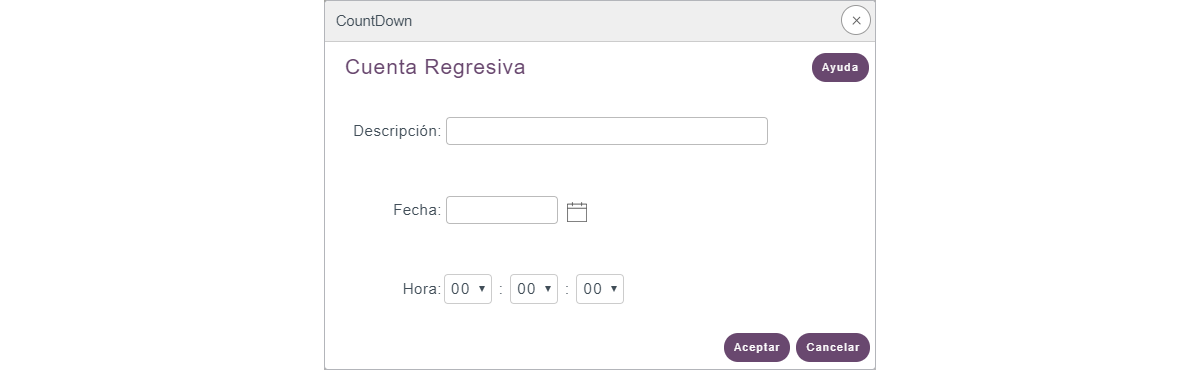Gadgets de SelfService
Los gadgets proveen información visual resumida de ciertos elementos de interés para el usuario.
Para poder visualizar los gadgets es necesario que desde el aplicativo se active la configuración de empresa N° 46. ESS-MSS-Estado-Gadgets.
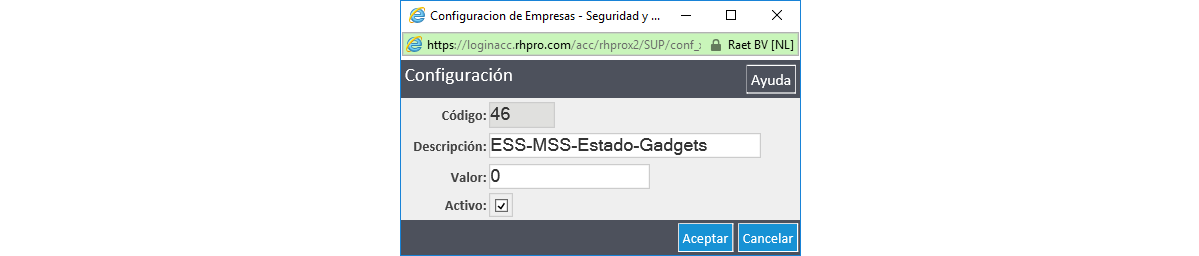
Nota: Es posible habilitar o deshabilitar todos a la vez, no cada uno de forma individual.
Tipos de Gadgets
Datos del Empleado
Muestra los datos del empleado.
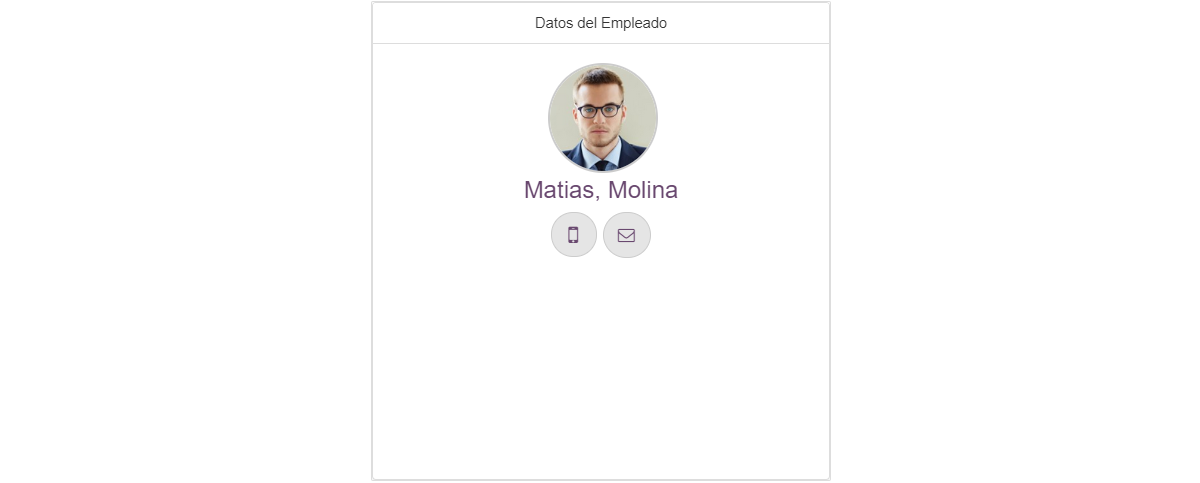
-
 Teléfono Móvil: Si el empleado tiene cargado en el aplicativo el teléfono móvil, permite acceder a la aplicación predeterminada para realizar llamadas y podrá realizar la misma.
Teléfono Móvil: Si el empleado tiene cargado en el aplicativo el teléfono móvil, permite acceder a la aplicación predeterminada para realizar llamadas y podrá realizar la misma. -
 Correo Electrónico: Si el empleado tiene el email cargado en el aplicativo, permite acceder a la ventana de la aplicación de correo predeterminada para enviar un email.
Correo Electrónico: Si el empleado tiene el email cargado en el aplicativo, permite acceder a la ventana de la aplicación de correo predeterminada para enviar un email.
Licencias del Año
Muestra las licencias propias del usuario que se visualiza en el tablero.

Vacaciones Disponibles
Muestra el total de vacaciones del usuario que se visualiza en el tablero.

Personas a Cargo
Muestra el total de personas a cargo que tiene el usuario que se visualiza en el tablero.

Composición Salarial
Muestra la variación del salario que tuvo el empleado que se visualiza en el tablero. Tanto en el neto como en el bruto.
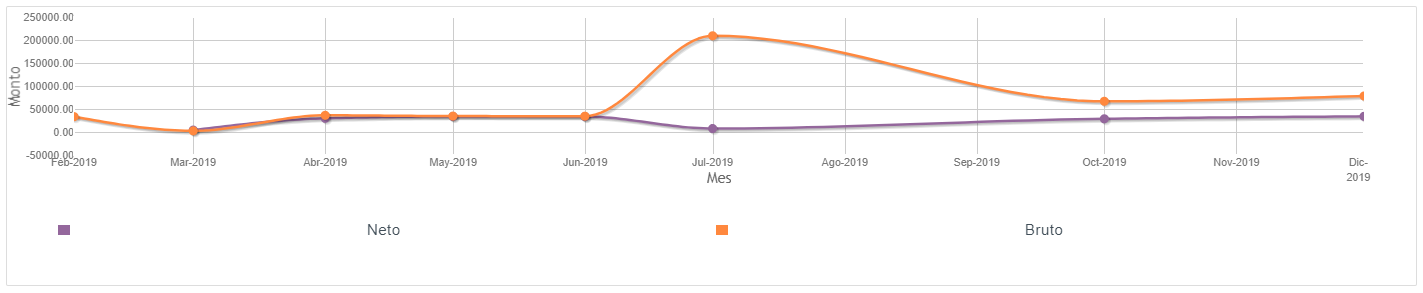
Mi Equipo
Muestra las personas que reportan al usuario que inició sesión en formato de carrusel.
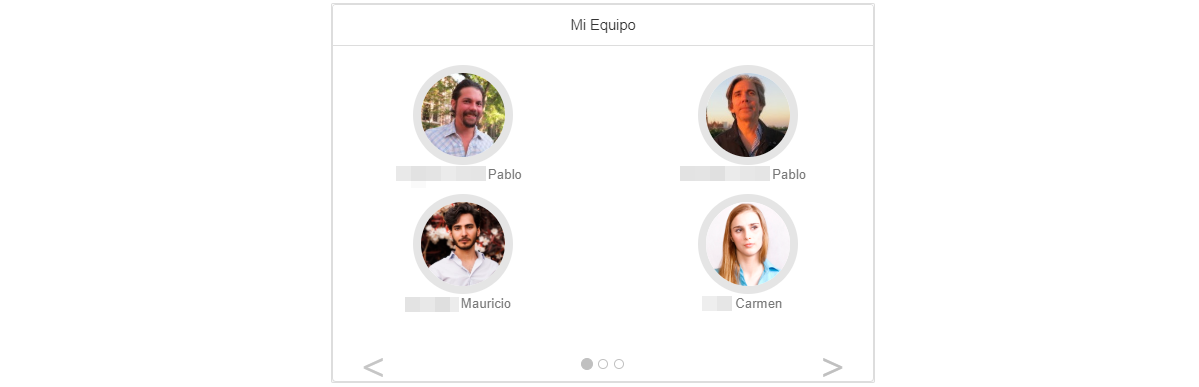
Para acceder a los datos de un empleado, hay que pulsar en la imagen del mismo.
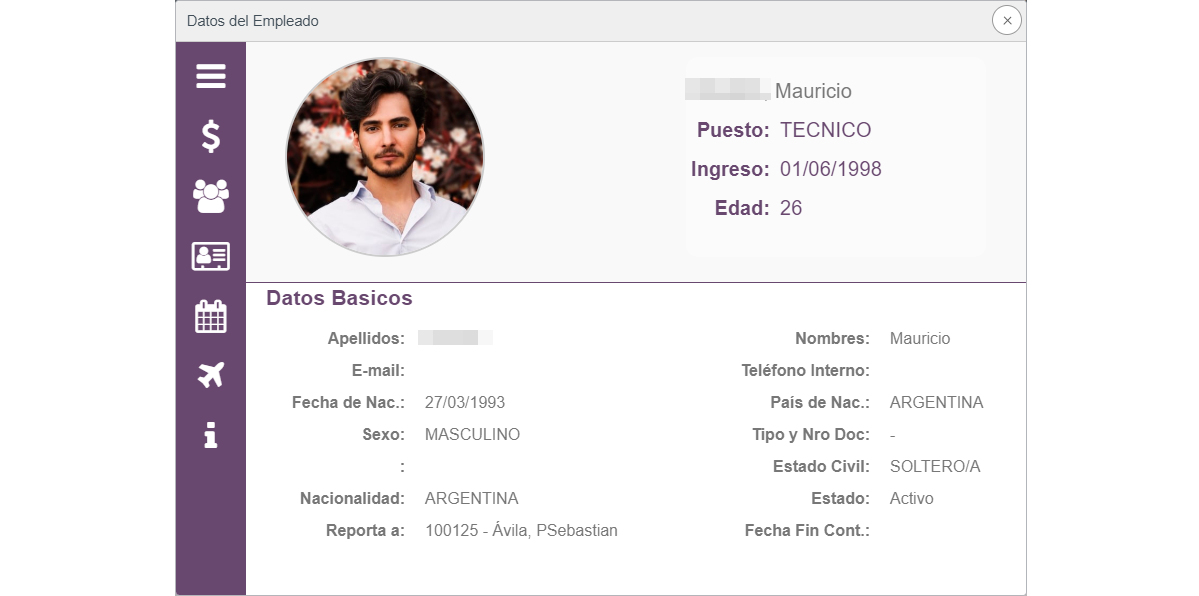
En el menú lateral izquierdo tendrá acceso a la siguiente información:
| ICONO | DESCRIPCIÓN |
|---|---|
 |
Despliegue del menú. |
 |
Composición salarial. |
 |
Mi equipo. |
 |
Datos básicos. |
 |
Licencias. |
 |
Saldos de vacaciones. |
 |
Datos del puesto. |
Licencias de mi Equipo
Muestra las licencias en estado “Pendiente” de los empleados que reportan al usuario que inició sesión.

Permite acceder a la gestión de licencias pendientes de los colaboradores.

Modifica
Los datos a configurar para las licencias del colaborador son:
| CAMPO | DESCRIPCIÓN |
|---|---|
| Estado: | Seleccione el estado de la licencia. Entre los estados se encuentran: pendiente, aprobada, restituida, rechazada o autorizada por supervisor. |
| Desde: | En caso de requerir un cambio de la fecha de inicio de la licencia, introducir la fecha en este campo. |
| Días: | En caso de requerir cambiar la duración de la lincencia, introducir la cantidad de días para la licencia. |
| Hasta: | En caso de requerir un cambio de la fecha de fin de la licencia, introducir la fecha en este campo. |
| Observaciones: | Ingrese información adicional para la modificación de la licencia, opcional. |
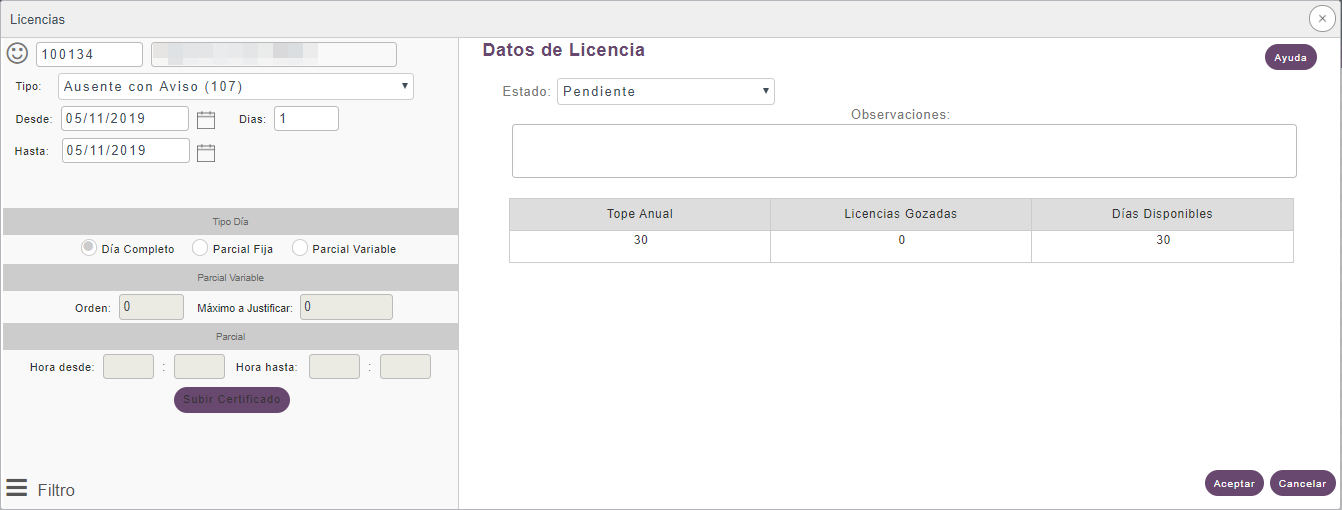
Subir Certificado
Permite subir un archivo de justificación de la licencia desde el botón “Subir Certificado” / “Seleccionar Archivo”.

Gantt
Permite acceder al control de licencias.
Autorizaciones Pendientes
Muestra las autorizaciones en estado “Pendiente” de los empleados que reportan al usuario que inició sesión.

Licencias del Día
Muestra los empleados que están de licencia ese día.
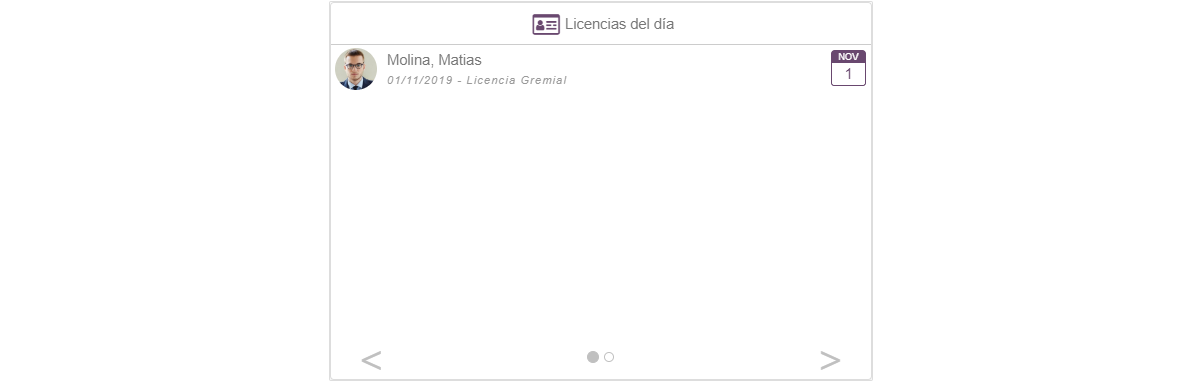
Permite configurar la visibilidad de los empleados que se mostrarán en el gadget desde el aplicativo, para ello deberán seguir la siguiente ruta:
Seguridad y Auditoría / Instalación / Configuración General / Opción “Self Service - Gadgets - Licencias del día”
Las opciones son:
- 1.- Ver las licencias de los colaboradores directos, es decir, de los colaboradores a cargo de la persona que inició sesión.
- 2.- Ver las licencias de los colaboradores directos y de las personas del equipo que conforma, es decir, los colaboradores que están a cargo de la persona que inició sesión y sus pares.
Nota: Tener en cuenta que la opción 1, depende de la configuración de visibilidad establecidad para el árbol de dependientes.
Cumpleaños
Muestra los empleados que están de cumpleaños ese día.
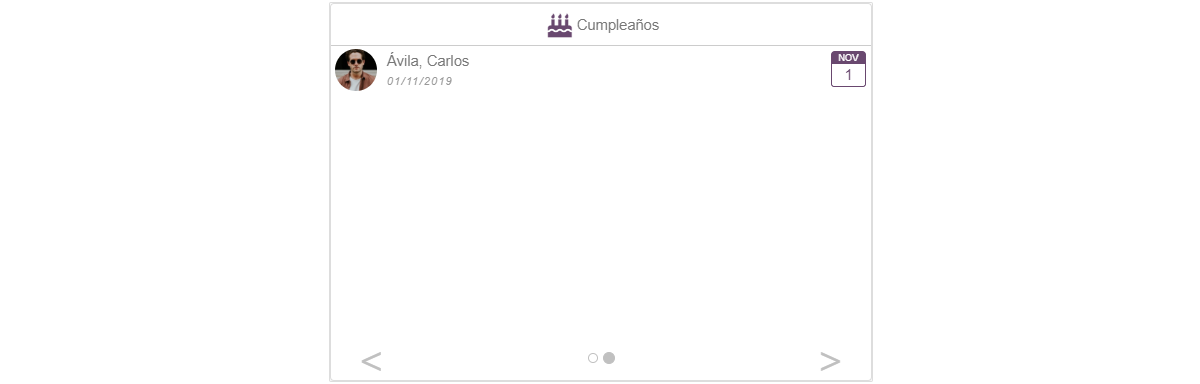
Permite configurar la visibilidad de los empleados que se mostrarán en el gadget desde el aplicativo, para ello deberán seguir la siguiente ruta:
Seguridad y Auditoría / Instalación / Configuración General / Opción “Self Service - Gadgets - Cumpleaños”
Las opciones son:
- 1.- Ver los cumpleaños de los colaboradores directos, es decir, de los colaboradores a cargo de la persona que inició sesión.
- 2.- Ver los cumpleaños de los colaboradores directos y de las personas del equipo que conforma, es decir, los colaboradores que están a cargo de la persona que inició sesión y sus pares.
Nota: Tener en cuenta que la opción 1, depende de la configuración de visibilidad establecidad para el árbol de dependientes.
Edades del Personal
Muestra en un gráfico de barras la distribución de las edades del personal de la empresa a la que pertenece el usuario que inició sesión.
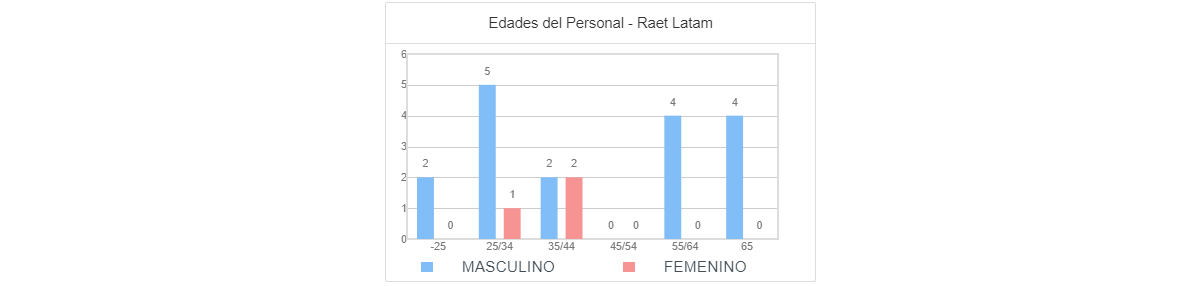
Permite visualizar sólo el personal femenino o sólo el personal masculino. Al pulsar sobre la leyenda se oculta o muestra la selección.
Distribución por Sexo
Muestra en un gráfico de torta la distribución por género del personal de la empresa a la que pertenece el usuario que inició sesión.
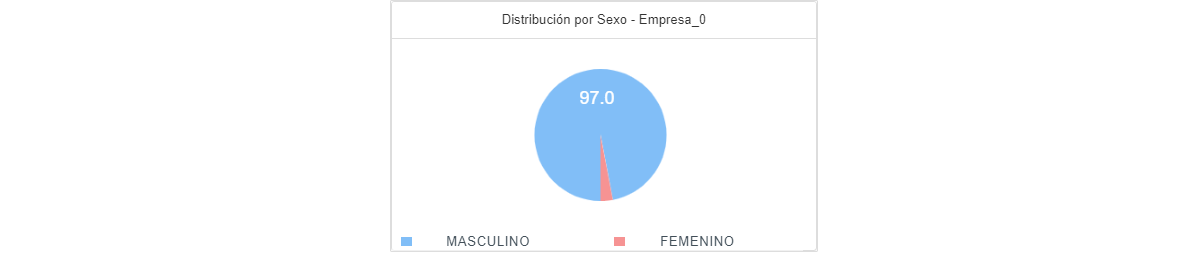
Recordatorio
Permite agregar al tablero la visualización de un contador regresivo para un evento o recordatorio.
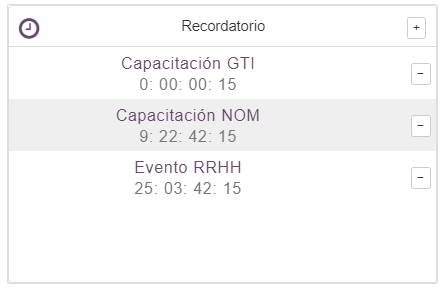
Para agregar un recordatorio se debe pulsar en el signo “+”, para eliminar en el signo “-”.
Al agregar se deberá completar el siguiente formulario:
| CAMPO | DESCRIPCIÓN |
|---|---|
| Descripción: | Ingrese una descripción del evento o recordatorio. |
| Fecha: | Ingrese la fecha del día del evento o recordatorio. |
| Hora: | Ingrese la hora del evento o recordatorio. Corresponden hora, minutos, segundos. |